編輯:刷機須知
昂達V10 Pro刷機教程分享一下了, 其實這個教程就是昂達V10 Pro線刷升級官方系統救磚方法,但是還有很多機友下載了不知道如何來安裝刷入,因此安卓刷機網整理了一個詳細的昂達V10 Pro線刷升級官方系統救磚方法供大家參考了,有需要的可以和小編一起來下面看看:
昂達V10 Pro刷機前的准備工作:
1、請使用WinXP、Win7系統的台式電腦,把USB線接在台式電腦的後置USB接口上。
2、確保平板電腦的電量在50%以上,並關閉電腦上的殺毒軟件(部分殺毒軟件可能會誤報升級工具有毒)。
3、升級前請備份平板電腦內存放的有用數據,如果本機插有TF卡,請先拔出TF卡;
4、下載好需要用到的固件包,點擊這裡下載,大家可以根據自己的版本對應下載,記住 不要下載錯了
昂達V10 Pro刷機步驟開始操作:
1、先把從上面下載的固件包解壓以後,有以下文件:
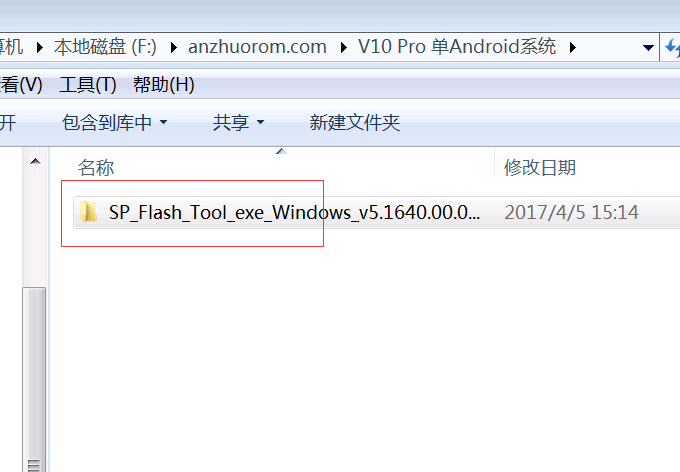
2、進入目錄安裝驅動,驅動程序在SP_Flash_Tool_exe_Windows_v5.1640.00.000的Driver文件夾下選擇點擊運行安裝驅動,提示按任意鍵繼續說明驅動已安裝完成。 注意:64位的系統請裝64位的驅動 安裝程序目錄 (Driver--SmartPhoneDriver--x64--dpinst.exe)
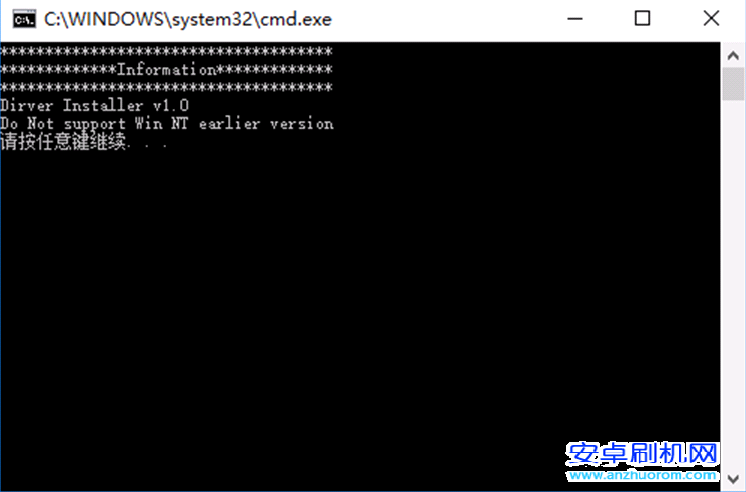
3、返回打開SP_Flash_Tool_exe_Windows_v5.1640.00.000文件目錄下的flash_tool.exe程序如下圖所示:直接點擊刷機工具flash_tool.exe,出現如下界面
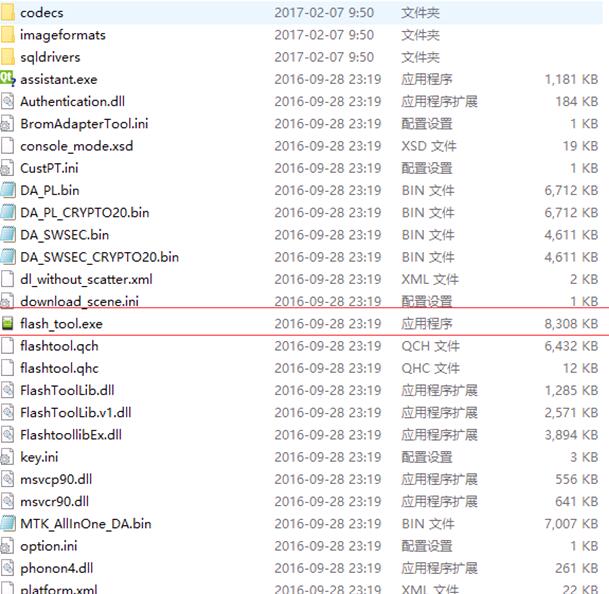
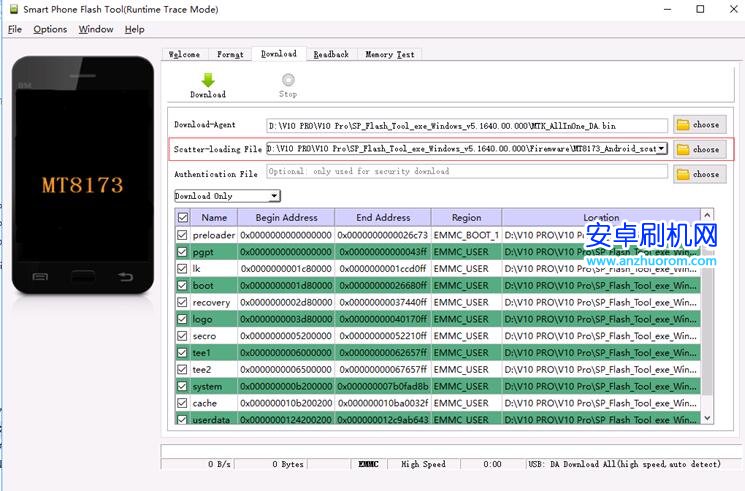
4、 現在開始加載文件, 請點擊工具右邊的 按鈕,加載 ~/ SP_Flash_Tool_exe_Windows_v5.1640.00.000 / Firemware/下的MTxx_Android_scatter.txt文件,文件路徑如下圖所示
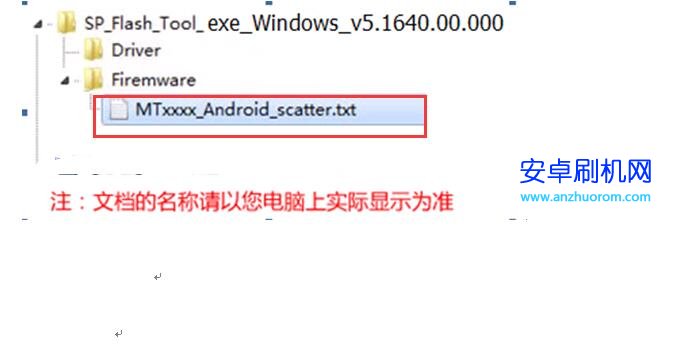
5、文件選好以後,刷機工具的界面如下圖所示,紅色方框圈起的位置就是上面選中的文件,工具下面方框裡顯示被加載的所有內容:
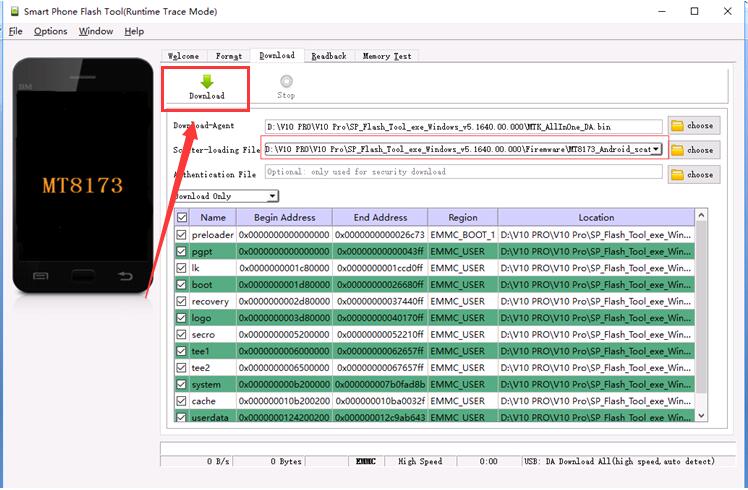
6、點擊工具上方的 按鈕,按鈕位置如下圖所示。 點擊Download按鍵固件在初始化後,如下圖所示
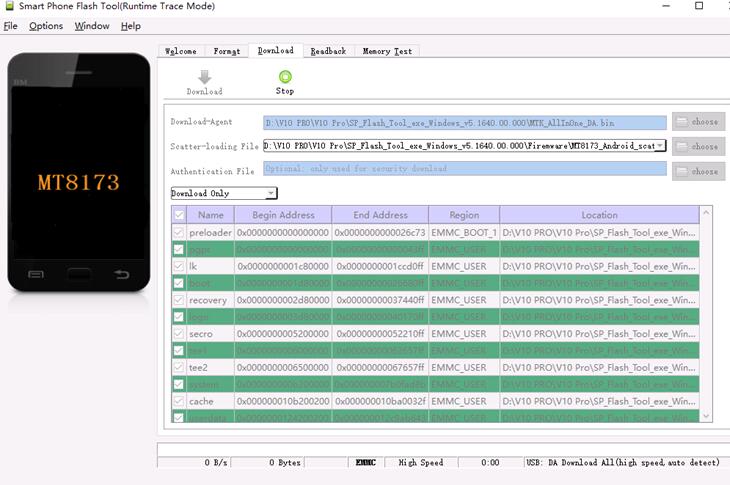
7、 將平板關機(如不確定是否關機可長按開機鍵20-30秒強制關機)之後,在按住音量+鍵不松手,然後另外一只手連上電腦USB後隨機對應設備窗口會有進度條顯示,這個時候就可以松開按住音量+鍵的手。如下圖
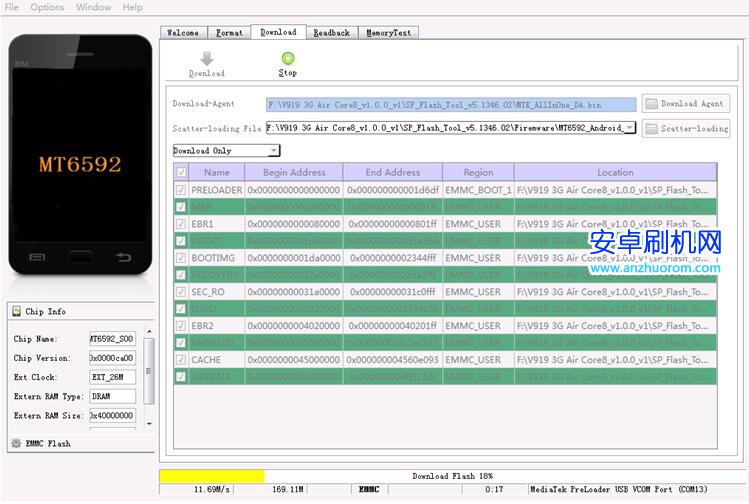
8、待進度條完成表示刷新成功。可關閉刷機工具,拔掉USB即可。
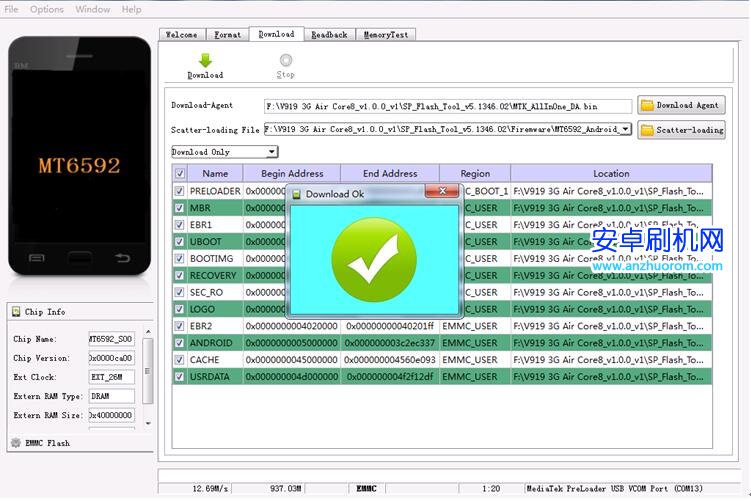
PS:如果第一次連接電腦時電腦右下角所識別到的驅動安裝提示失敗時,可拔掉USB線再次進行連接刷機。
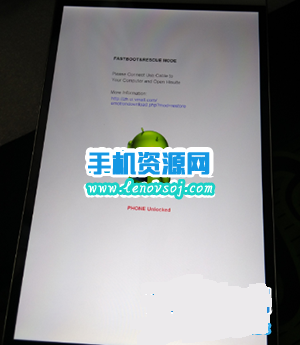 華為G9 Plus刷recovery教程 華為G9Plus刷第三方recovery方法
華為G9 Plus刷recovery教程 華為G9Plus刷第三方recovery方法
我們的華為G9 Plus手機如何刷第三方的recovery呢,這個第三方的recovery看到有機友還在找,因此在這裡整理了一下詳細的刷recovery的教程供大家參照了
 樂2Pro官方rom刷機包下載
樂2Pro官方rom刷機包下載
樂2 Pro官方rom刷機包下載_樂2Pro原版卡刷包和線刷包下載,也是官方的系統升級包,rom包也都是官方原版的,非常的實用的,大家直接下載下來解壓出來操作就可以了,下
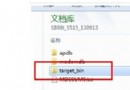 聯想S968T刷機教程(線刷)
聯想S968T刷機教程(線刷)
聯想S968T官方rom線刷包己經給大家分享過了,還沒有發聯想S968T的官方固件線刷教程,所以一部分來本站訪問下載S968T刷機包的機油,就不知道怎麼刷了,那麼今天就為
 傻瓜式刷機 三星I9128刷入RECOVERY方法
傻瓜式刷機 三星I9128刷入RECOVERY方法
三星I9128刷入RECOVERY的操作方法: 一:刷入recovery准備工作: 1:確認你的手機能和